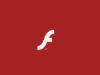Come installare Flash Player
Dopo tanto tempo, hai provato ad accedere a un sito di giochi che ti piaceva tanto ma, giunto nella pagina principale, ti sei ritrovato al cospetto con un messaggio indicante la necessità di installare Flash Player? Se la risposta è affermativa, dovresti proprio leggere questa mia guida per scoprire subito come installare Flash Player.
Nel caso in cui non ne avessi mai sentito parlare, Flash Player era un applicativo realizzato dalla software house Adobe, disponibile sia sotto forma di programma desktop che di componente aggiuntivo per browser, grazie al quale era possibile visualizzare animazioni o veri e propri software scritti nel linguaggio Flash di Adobe. Nel lontano gennaio 2021, però, sia il linguaggio che i riproduttori sono stati ritirati dalla stessa Adobe, complice l’evoluzione di linguaggi e sistemi integrazione multimediale ben più sicuri ed esigui in termini di risorse (primo fra tutti, HTML5).
Tuttavia, esistono alcuni programmi e componenti aggiuntivi che consentono di simulare in qualche modo il comportamento di Flash Player, e di integrare nuovamente la tecnologia di Adobe nel browser, e sul computer; tema di questa mia guida sarà per l’appunto presentarti due tra le più sicure soluzioni della categoria, e di spiegarti le rispettive modalità di funzionamento. Detto ciò andiamo, dunque, a scoprire in che modo procedere: ti auguro una buona lettura.
Indice
Informazioni preliminari
Come ho avuto modo di accennarti nelle battute introduttive di questa guida, Adobe ha definitivamente ritirato dalle scene il linguaggio Flash, insieme a tutti gli altri strumenti utili per gestirlo, a partire dal 12 gennaio 2021. Tuttavia, se sei qui e ti stai chiedendo come installare Flash Player nel 2022 e in anni successivi, sappi che, tra i tanti software che promettono di riuscire nell’impresa, ve ne è uno in particolare che, a oggi, risulta sicuro ed estremamente flessibile.
Si tratta di Ruffle Player, un software open source in grado di emulare il comportamento di Adobe Flash Player, ma con il valore aggiunto della sicurezza: grazie ai meccanismi di sandboxing integrati, Ruffle è in grado di bloccare sul nascere i possibili rischi derivanti da script formulati in modo errato, o che richiamano parti di Flash potenzialmente insicure.
Questo comportamento, però, ha anche un risvolto della moneta: può capitare, infatti, che il blocco dei contenuti nocivi vada a influire negativamente sulla resa finale delle animazioni, provocando blocchi provvisori, “salti” o mancata acquisizione dell’input dell’utente.
Inoltre, le animazioni Flash di grosse dimensioni potrebbero altresì bloccare Ruffle Player, costringendo l’utente a riavviare il browser, oppure l’intero computer; per questo motivo, prima ancora di riprodurre qualsiasi file o sito Web scritto in Flash, ti invito a salvare eventuali file aperti o a confermare modifiche in sospeso nel browser, onde evitare di perdere il lavoro svolto.
Quanto a piattaforme, Ruffle Player è disponibile sotto forma di componente aggiuntivo per i browser più diffusi, oltre che come applicazione “indipendente” per Windows, macOS e Linux.
Se poi hai bisogno di riprodurre video in Flash che non richiedono l’interazione dell’utente, puoi altresì rivolgerti a un riproduttore multimediale con supporto ai filmati scritti nel linguaggio di Adobe: di questo, però, ti parlerò nella parte finale del tutorial.
Come installare Flash Player nel browser
Fatte tutte le doverose precisazioni del caso, è giunto il momento di spiegarti come installare l’emulatore Ruffle Player sui browser più conosciuti e apprezzati: Google Chrome, Microsoft Edge, Mozilla Firefox su le piattaforme supportate, e Apple Safari su macOS. Dopo aver installato e attivato il componente aggiuntivo, ti basta aprire il sito Web che contiene l’animazione in Flash (o il file SWF) di tuo interesse e premere sul pulsante Play, per avviarla; i controlli di riproduzione possono essere richiamati in qualsiasi momento, facendo clic destro sul riquadro contenente l’animazione stessa.
Google Chrome/Microsoft Edge
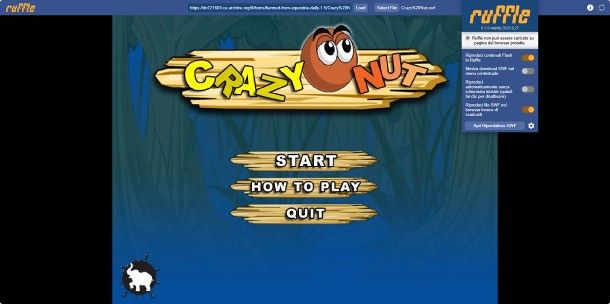
Iniziamo dai browser Google Chrome e Microsoft Edge. Per prima cosa, collegati al sito di Ruffle Player mediante il browser di tua scelta e clicca sul pulsante Chrome Extension oppure Edge, residente nella parte superiore della pagina che va ad aprirsi, così da essere ricondotto alla pagina del market interno dedicata al componente aggiuntivo.
A questo punto, fai clic sui pulsanti Aggiungi/Ottieni e Aggiungi estensione, attendi che il componente aggiuntivo venga installato nel browser e, a procedura completata, fai clic sul simbolo del puzzle visibile nell’angolo in alto a destra del browser, per richiamare il pannello dedicato alle estensioni.
Una volta lì, clicca sulla voce denominata Ruffle — Flash Emulator e sposta su ON le levette denominate Riproduci contenuti Flash in Ruffle e Riproduci file SWF nel browser invece che scaricarli, laddove queste non fossero attive; ti segnalo poi che, avvalendoti della stessa schermata, puoi intervenire su altre impostazioni di base di Ruffle Player, oppure cliccare sul simbolo dell’ingranaggio posto in basso, per visualizzare le regolazioni avanzate.
Se vuoi che Ruffle Player funzioni anche durante la navigazione in incognito, tenendo conto che l’emulatore potrebbe tenere traccia dell’attività Web, premi ancora sul simbolo del puzzle presente nella finestra del browser, fai clic sul simbolo dei tre puntini corrispondente a Ruffle — Flash Emulator e scegli la voce Gestisci estensione, dall’ulteriore menu che va ad aprirsi.
Infine, se utilizzi Chrome, sposta su ON la levetta denominata Consenti modalità di navigazione in incognito; su Edge, invece, devi apporre il segno di spunta accanto all’opzione Consenti inPrivate.
Mozilla Firefox
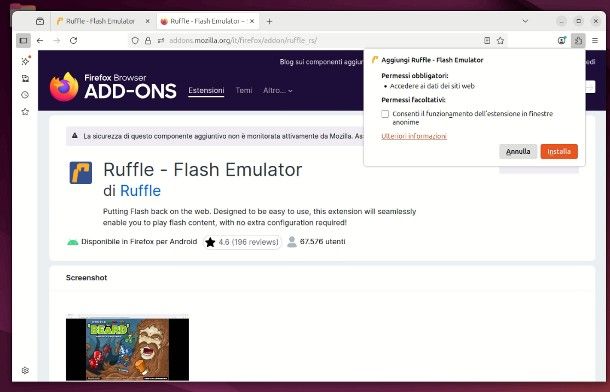
Discorso abbastanza simile vale anche per il browser Firefox. Per installare l’estensione di Ruffle Player, collegati al sito Web del progetto, clicca sul pulsante Firefox Extension e, giunto nella pagina dedicata al componente aggiuntivo, fai clic sul pulsante Aggiungi estensione.
Ora, se vuoi che Ruffle Player funzioni anche durante la navigazione anonima (l’attività Web potrebbe essere loggata, tienine conto), apponi il segno di spunta accanto alla dicitura Consenti il funzionamento dell’estensione in finestre anonime; diversamente, lascia deselezionata la casella in questione.
A prescindere dalla scelta fatta, per portare a termine l’installazione del componente aggiuntivo, clicca sui pulsanti Installa e OK e attendi che Firefox ti notifichi la corretta riuscita dalla procedura.
Adesso, clicca sul simbolo del puzzle posto in alto a destra, seleziona la voce Ruffle — Flash Emulator presente nel pannello che va ad aprirsi e, se necessario, sposta su ON gli interruttori corrispondenti alle voci Riproduci contenuti Flash in Ruffle e Riproduci file SWF nel browser invece di scaricarli. Anche in questo caso, puoi accedere alle opzioni avanzate di Ruffle Player semplicemente cliccando sul simbolo dell’ingranaggio, posto in fondo al medesimo pannello.
Apple Safari
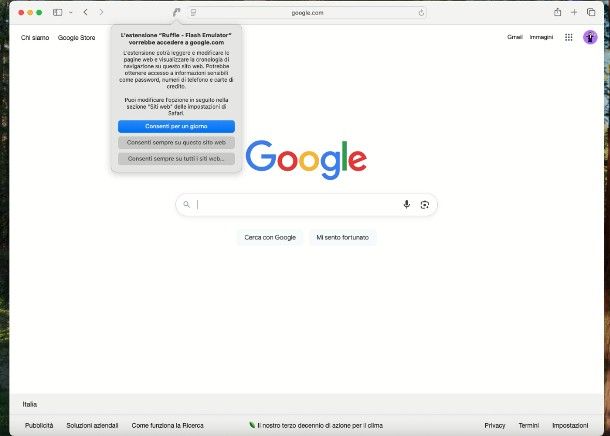
Per quanto riguarda il browser Safari, gli step da seguire sono leggermente diversi: per poter utilizzare il componente aggiuntivo nel browser, devi innanzitutto installare e autorizzare l’applicazione per macOS di Ruffle, seguendo le indicazioni che trovi un po’ più avanti in questa guida.
Completati i passaggi di cui sopra, avvia Safari, fai clic sul menu Safari > Impostazioni… (oppure schiaccia la combinazione di tasti cmd+, sulla tastiera) e, giunto nella schermata successiva, apri la scheda Estensioni, identificata dal simbolo di un puzzle.
Fatto ciò, individua la voce Ruffle Player sulla barra laterale di sinistra, apponi il segno di spunta in sua corrispondenza e chiudi la schermata delle impostazioni di Safari: se tutto è filato liscio, l’icona del componente aggiuntivo — raffigurante una r gialla — dovrebbe comparire a sinistra della barra degli indirizzi del browser.
Ora, fai clic sull’icona di cui sopra, sposta su ON la levetta denominata Riproduci contenuti Flash in Ruffle e avvia la navigazione su qualsiasi pagina Web, anche priva di contenuti Flash, così come faresti di solito.
A seguito di questa operazione, Ruffle dovrebbe chiederti il permesso di accedere ai siti Web visitati tramite Safari: quando ciò avviene, fai clic sul pulsante Consenti sempre su tutti i siti Web per due volte consecutive, così da autorizzare l’esecuzione corrente e quelle future del componente aggiuntivo, superando le solite restrizioni volute da Apple nei confronti degli sviluppatori terzi.
Per gestire le impostazioni avanzate di Ruffle Player, clicca sull’icona del componente aggiuntivo e premi in seguito sul simbolo dell’ingranaggio, visibile nel pannello che va ad aprirsi.
Nota: l’estensione di Ruffle per Safari non consente di riprodurre i file SWF all’interno del browser. Questi ultimi possono essere tuttavia riprodotti tramite l’applicazione desktop, oppure mediante il webplayer, al quale puoi accedere cliccando sull’icona di Ruffle in Safari e poi sul pulsante Apri riproduttore SWF.
Come installare Flash Player su PC
Oltre che come estensione per browser, Ruffle Player è disponibile anche sotto forma di programma indipendente per PC e Mac, ed è in grado sia di riprodurre file in formato SWF o FLV, sia risorse online dello stesso tipo.
Come installare Adobe Flash Player su Windows 10 e Windows 11
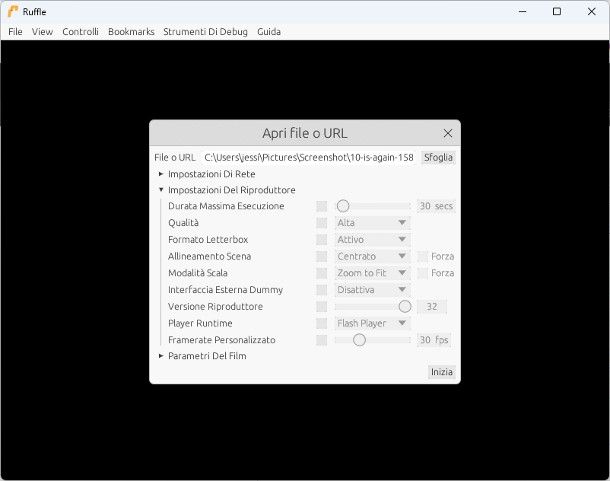
Iniziamo da Windows. Sebbene Ruffle Player sia ufficialmente compatibile con Windows 10 e Windows 11, sarai ben felice di sapere che, nel momento in cui scrivo, è funzionante su tutte le edizioni del sistema operativo.
Per ottenere il programma, che è disponibile in versione portable, collegati al suo sito Web ufficiale e clicca sul pulsante Windows Executable, visibile in alto. A download completato, scompatta l’archivio ottenuto in una cartella a piacere, apri quest’ultima e fai doppio clic sul file Ruffle.exe presente al suo interno, per avviare il programma.
Giunto nella sua schermata iniziale, se vuoi riprodurre un file con estensione FLV o SWF che hai già sul computer, clicca sul pulsante Sfoglia e scegli l’elemento di tuo interesse, mediante il pannello di Esplora File che va ad aprirsi; qualora volessi invece accedere a una risorsa online, digita il relativo indirizzo Web nel campo di testo denominato File o URL.
A questo punto, se non hai particolari necessità, clicca semplicemente sul pulsante Inizia, per veder riprodotto il contenuto selezionato poc’anzi. Per visualizzare i controlli di riproduzione, fai clic destro sul riquadro di Ruffle Player; per interrompere l’animazione, chiudi semplicemente la finestra di Ruffle.
In alcuni casi, specie se la riproduzione del contenuto risulta problematica o impossibile, potresti dover regolare uno o più parametri di esecuzione all’interno di Ruffle Player: per farlo, dopo aver selezionato il file o specificato il sito Web da riprodurre, espandi la categoria di impostazioni sulla quale intendi agire (ad es. Impostazioni di Rete, Impostazioni del Riproduttore o Parametri del Film), apponi il segno di spunta accanto al parametro da modificare e apporta i cambiamenti necessari, intervenendo sulla levetta, sul menu o sulla casella specifica.
In base a quelle che sono le necessità specifiche, puoi modificare uno o più parametri, anche appartenenti a categorie diverse. Ad ogni modo, quando hai finito, clicca sul pulsante Inizia e verifica che l’animazione venga riprodotta senza problemi di sorta.
Come installare Adobe Flash Player su Mac
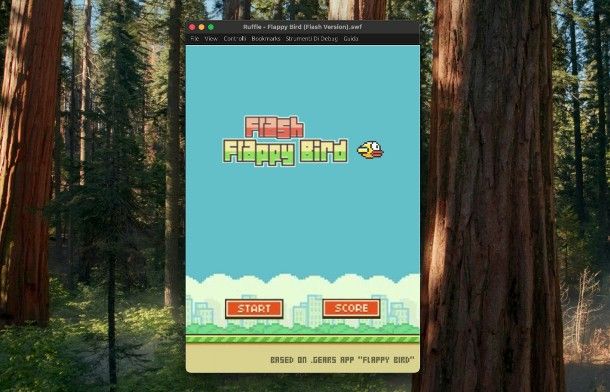
Ruffle Player è disponibile anche per macOS, sia per i computer con processore Apple Silicon che per quelli muniti di processore Intel: per ottenerlo, apri ancora una volta il sito Internet del progetto, clicca sul pulsante Mac Application e, a download completato, fai clic sull’archivio compresso ottenuto, per estrarre quest’ultimo nella stessa posizione di download.
Ora, apri la cartella creata automaticamente e copia il file denominato Ruffle nella cartella Applicazioni del computer; in seguito, fai clic destro sul file appena copiato e premi su Apri per due volte consecutive, in modo da fornire la prima delle autorizzazioni richieste per eseguire il software.
Adesso, digita l’indirizzo del sito Web in Flash che vuoi aprire, all’interno del campo preposto, oppure clicca sul pulsante Sfoglia per selezionare il file SWF/FLV di tuo interesse; in questa fase, potrebbe esserti richiesto di consentire l’accesso alle cartelle del Mac, premendo sul bottone dedicato.
Superato anche questo step, fai clic sul pulsante Inizia per tentare di avviare la riproduzione del contenuto scelto, la quale dovrebbe fallire a causa del blocco della libreria dedicata.
Quando vedi comparire il messaggio indicante la cosa, clicca sul pulsante Fine (e non su quello per cestinare la libreria), chiudi Ruffle Player, apri Impostazioni di Sistema di macOS e recati nella sezione Sicurezza e privacy, selezionandola dalla parte sinistra della schermata.
Ora, portati in fondo al pannello apertosi, individua l’avviso relativo al tentativo di esecuzione della libreria e autorizzane l’uso, cliccando sul pulsante Consenti comunque.
Ci siamo quasi: apri nuovamente Ruffle Player, carica il sito o il contenuto di tuo interesse e, se lo ritieni opportuno, regola le impostazioni di riproduzione in maniera analoga a quanto già visto per Windows.
Per finire, clicca sul pulsante Inizia e concludi la fase di impostazione dei permessi, premendo sul pulsante Apri comunque, inserendo la password del Mac nella finestra che compare sullo schermo e schiacciando il tasto Invio della tastiera. A partire da questo momento, puoi usare l’emulatore tutte le volte che desideri senza la necessità di autorizzarlo di nuovo — almeno per il tuo account e finché non resetterai il computer — e attivare, se lo ritieni opportuno, il plugin dedicato anche in Safari.
Come installare Adobe Flash Player su Linux
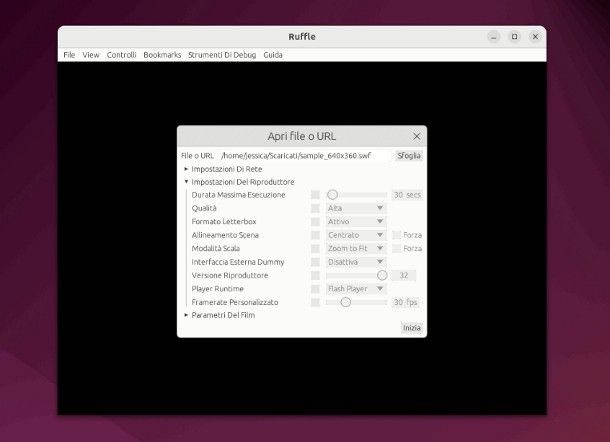
In ultimo, ma solo in ordine di elenco, c’è Linux. L’emulatore Ruffle Player è disponibile sia per le distribuzioni Linux installate su processori Intel/AMD a 64 bit, sia per quelle installate su tablet o Chromebook basati su architettura ARM; se hai qualche dubbio circa la tipologia di CPU/APU presente sul tuo dispositivo, apri una finestra del Terminale, digita il comando uname -m e dai Invio, per visualizzare l’architettura in uso.
Dopo aver ottenuto l’informazione in oggetto, collegati al sito Web di Ruffle, clicca sul pulsante Other Downloads e poi sul bottone Linux (x86_64), nel caso di CPU Intel/AMD a 64 bit, oppure Linux (ARM64), nel caso di device con architettura ARM.
A download completato, per prima cosa, scompatta l’archivio ottenuto seguendo la procedura prevista dalla distribuzione da te in uso: per esempio, se impieghi Ubuntu, ti basta cliccare sul file per scompattarlo automaticamente, e copiare la cartella ottenuta in una posizione a piacere (ad es. sulla Scrivania).
In alternativa, fai clic destro sull’archivio .tar.gz, seleziona la voce Estrai in dal menu contestuale che va ad aprirsi e, dopo aver selezionato il percorso in cui scompattare l’archivio, clicca sul pulsante Estrai, per procedere.
A questo punto, apri la cartella creata e fai doppio clic sul file eseguibile ruffle contenuto al suo interno, così da avviare l’emulatore: quest’ultimo funziona in tutto e per tutto in maniera identica a quanto già visto per Windows.
Nota: qualora l’eseguibile di Ruffle non dovesse aprirsi perché non viene riconosciuto come programma, fai clic destro sul file corrispondente, seleziona la voce Proprietà dal menu contestuale che si apre e attiva qualsiasi levetta/casella relativa all’esecuzione del file come programma oppure all’apertura del file come eseguibile. Infine, dai OK (se necessario) e prova nuovamente ad avviare l’emulatore.
Soluzione alternativa

Se il tuo interesse non ricade sui giochi in Flash bensì sui filmati in formato FLV che non richiedono interazione da parte dell’utente, puoi goderti questi ultimi usando un qualsiasi riproduttore multimediale dotato del supporto per i video scritti nel linguaggio di Adobe.
Tra i tanti disponibili sulla scena, ti consiglio personalmente di affidarti a VLC, celebre riproduttore multimediale open source ed estremamente potente, compatibile con le più note piattaforme desktop e mobile: Windows, macOS, Linux, Android (puoi trovare VLC anche sui market alternativi al Play Store), iOS e iPadOS. Se hai bisogno di qualche informazione in più circa le modalità di download e installazione di VLC sul tuo dispositivo, prendi visione del tutorial d’approfondimento, disponibile sul mio sito.
Completata l’installazione del programma o dell’applicazione, procedi con l’avvio del software e, se ti viene richiesto, indica le tue preferenze circa il download dei metadati e degli aggiornamenti; in seguito, autorizza VLC ad accedere alla memoria e/o ai dispositivi di rete (solo su smartphone e tablet) e attendi che ti venga mostrata l’interfaccia principale del player.
Una volta lì, se stai usando il PC e vuoi visionare un file in formato FLV, trascina quest’ultimo nella finestra del programma, oppure utilizza il menu Media/VLC > Apri file…; se, invece, vuoi riprodurre un contenuto Flash disponibile in rete, utilizza il menu Media/VLC > Apri flusso di rete…, avendo poi cura di inserire l’indirizzo Web di tuo interesse nel campo preposto e di cliccare sul pulsante Riproduci, per caricarlo.
Qualora utilizzassi invece lo smartphone oppure il tablet, apri la scheda Sfoglia dell’app e premi sulla voce File locali, se il file in Flash è già presente nella memoria del dispositivo, oppure sulla voce Apri flusso di rete, qualora volessi visionare una risorsa disponibile online.

Autore
Salvatore Aranzulla
Salvatore Aranzulla è il blogger e divulgatore informatico più letto in Italia. Noto per aver scoperto delle vulnerabilità nei siti di Google e Microsoft. Collabora con riviste di informatica e ha curato la rubrica tecnologica del quotidiano Il Messaggero. È il fondatore di Aranzulla.it, uno dei trenta siti più visitati d'Italia, nel quale risponde con semplicità a migliaia di dubbi di tipo informatico. Ha pubblicato per Mondadori e Mondadori Informatica.